o macOS Catalinabeta público está aqui, então, se você estiver se sentindo corajoso, pode ir em frente e instalá-lo em seu Mac. Mas você deve se preocupar? É o acesso antecipado a Aplicativos do Project Catalyst, Controle de voz, redesenho do aplicativo Fotos, Sidecar e Tempo de tela compensam os riscos?
Provavelmente não. Ou ainda não, pelo menos. Mas se você quiser instalar o macOS Catalina no seu Mac, aqui estão algumas dicas e avisos.
O seu Mac executará a versão beta pública do macOS Catalina?
Primeiro, você precisa ter certeza de que seu Mac é compatível com o macOS Catalina. Aqui está a lista de computadores que podem executar o Catalina:
- MacBook 2015 ou posterior
- MacBook Air 2012 e posterior
- MacBook Pro 2012 e posterior
- iMac 2012 e posterior
- Mac mini 2012 e posterior
- Mac Pro 2013 e posterior
Em suma, se o seu Mac pode executar Mojave, ele pode executar Catalina.
Você deve instalar Catalina?
Você provavelmente não deveria executar este beta Catalina antecipado em sua máquina principal. O mesmo conselho vale para o seu Mac como
para o seu iPad e iPhone. Executar betas é muito arriscado para usuários comuns, especialmente se você depende de seu Mac para ganhar a vida.No entanto, existe uma solução alternativa. Ao contrário do iOS, onde é tudo ou nada, no Mac você pode dobrar particionando seu SSD ou disco rígido e instalando Catalina como uma segunda opção.
A boa notícia é que temos um guia para particionar e instalar um segundo sistema operacional em seu Mac. Faça isso e você poderá inicializar no Catalina para teste, mas volte com segurança para a instalação antiga quando as coisas derem errado.
Limpe o seu Mac
Foto: Cult of Mac
Se você vai mergulhar e instalar o macOS Catalina beta público, por que não reservar um tempo para limpar as coisas primeiro? Dê uma olhada em sua pasta Aplicativos para ver se há algum aplicativo que você não abre e exclua-os. Se você tem um aplicativo como Hazel em seu sistema, ele excluirá automaticamente os arquivos de suporte e preferência que os aplicativos geram à medida que você os usa. Ou você pode usar algo como Gêmeos para detectar e destruir arquivos duplicados.

Foto: Apple
Uma ótima dica para detectar problemas é classificar suas janelas do Finder por Data da última abertura, como visto na imagem acima. Basta clicar no Ordenar por… em qualquer janela do Finder (o ícone mostra seis caixas minúsculas com uma seta suspensa ao lado delas) e escolha a opção. Quanto mais você avança em direção ao final da lista, mais tempo se passou desde que você abriu o aplicativo, arquivo ou pasta. Talvez haja algumas coisas que você não precisa mais.
Faça backup do seu Mac
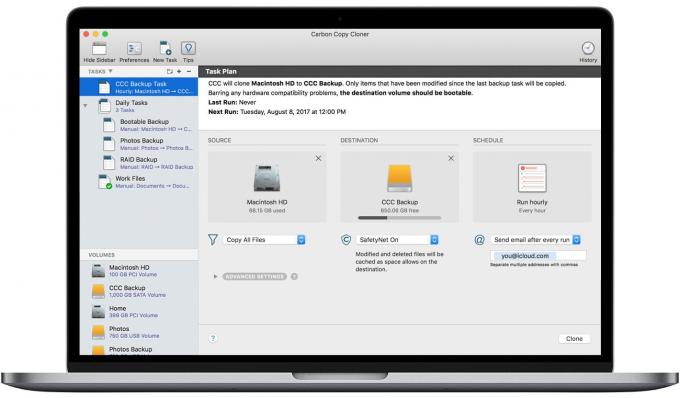
Foto: Carbon Copy Cloner
Fazer backup do seu dispositivo antes de instalar um beta é sempre um bom conselho, mas duplamente no Mac. O iOS faz backup automaticamente no iCloud, mas no Mac você tem que se virar sozinho. Time Machine, o programa de backup embutido, é bom. Mas algo como Carbon Copy Cloner é melhor, porque você pode inicializar diretamente da unidade de backup se algo der errado e estar pronto e funcionando em minutos. Certifique-se de testar seu backup antes de continuar.
Instale o macOS Catalina beta
Com seu Mac limpo e com backup, você está pronto para instalar o macOS Catalina beta. O processo é simples. Primeiro, vá para o Programa de software Apple Beta página e entre com seu ID Apple. Então, você terá que instalar um perfil em seu Mac, que o inscreve no programa beta. Em seguida, basta acompanhar a instalação. Apenas certifique-se de selecionar a nova partição que você criou durante a instalação.
E se algo der errado? Sem problemas! Você tem esse backup.
Aproveite seu macOS Catalina beta

Foto: Apple
A próxima etapa é verificar todos os novos recursos beta. Veja se você consegue Sidecar trabalhando e, em seguida, levantando as mãos em frustração antes de desejar ter instalado o Catalina em uma partição para que você pudesse voltar para a sua boa e confiável instalação do Mojave. Boa sorte!

